Verwenden Sie den Posteingang
Anmerkung
Die Informationen zur Verfügbarkeit des Features lauten wie folgt.
| Dynamics 365 Contact Center – eingebettet | Dynamics 365 Contact Center – eigenständig | Dynamics 365 Customer Service |
|---|---|---|
| Ja | Ja | Ja |
Anmerkung
Der Fall gilt nur für Customer Service.
Der Posteingang bietet Ihnen einen schnellen Überblick über Ihre zugewiesenen Fälle, Gespräche und Datensätze. Er ist als Ihr zentraler Ort zum Auffinden, Verwalten und Erledigen Ihrer täglichen Arbeit konzipiert. Er kann Ihnen helfen, Aufgaben mit hoher Geschwindigkeit effizient zu bearbeiten und Posteingangssitzungen zu regelmäßigen Sitzungen hochzustufen, wenn Sie mehr Zeit brauchen, um Fälle zu lösen und Ihre Unterhaltungen zu beenden.
Die Ansicht, die Sie in Ihrem Posteingang sehen, hängt davon ab, wie Ihr Administrator sie konfiguriert hat. Weitere Informationen: Den Posteingang konfigurieren.
Abhängig von der Konfiguration Ihres Posteingangs werden Ihnen möglicherweise die folgenden Kanäle angezeigt:
- Livechat
- Asynchroner Chat
- Einträge
- Case
- E‑Mail
- Sprachanruf
Den Posteingang anzeigen
Wählen Sie in der Siteübersicht in Customer Service workspace oder Contact Center workspace die Option Posteingang aus.
Wählen Sie Fälle oder Unterhaltungen aus, um eine entsprechende Liste zugewiesener Elemente anzuzeigen.
Wählen Sie das Element zur Bearbeitung aus. Es wird in einem neuen Tab geöffnet. Alternativ können Sie ein Element in einem neuen Tab öffnen, indem Sie das Symbol Neue Sitzung auswählen.
Ihre Posteingangsansichten filtern
Sie können Filter verwenden, um nur die gewünschten Elemente in Ihrem Posteingang anzuzeigen.
So filtern Sie Ihre Posteingangsansicht:
Wählen Sie im Posteingang das Symbol Filter aus.
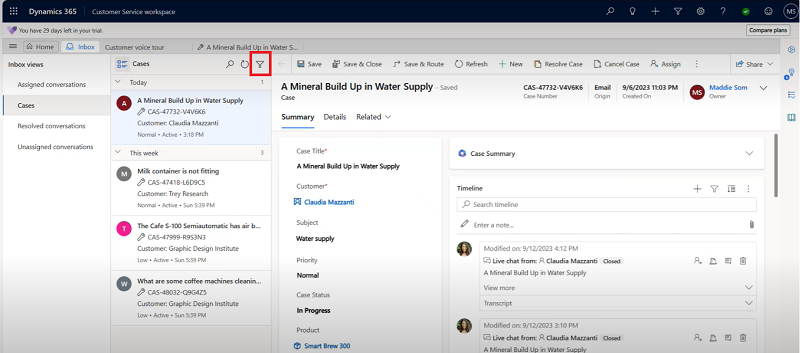
Wählen Sie die erforderlichen Filteransichten aus. Die folgenden Optionen stehen zur Verfügung:
Filter
- Alle – Zeigt sowohl gelesene als auch ungelesene Elemente an.
- Ungelesen – Zeigt nur ungeöffnete Elemente an.
- Gelesen – Zeigt nur geöffnete Elemente an.
Sortieren nach
- Kunde – Zeigt Artikel basierend auf dem Kundendatensatz an.
- Datum – Zeigt Elemente basierend auf dem Datum an, an dem sie erstellt wurden.
Sortierreihenfolge
- Älteste oben – Zeigt die ältesten Elemente zuerst im Posteingang an.
- Neueste oben – Zeigt die neuesten Elemente zuerst im Posteingang an.